Windows 10'da Cihazlar Arasında Pano Senkronizasyonunu Devre Dışı Bırakın
Grup İlkesi ile Windows 10'da Cihazlar Arasında Pano Senkronizasyonu Nasıl Devre Dışı Bırakılır
Windows 10'un son sürümleri, yeni bir Pano Geçmişi özelliğiyle birlikte gelir. Pano içeriğinizi ve geçmişini Microsoft Hesabınızla kullandığınız cihazlar arasında senkronize etmenize olanak tanıyan bulut destekli bir pano uygular. Sistem yöneticileri ve Cihazlar Arasında Pano Senkronizasyonu özelliğini kullanamayan kullanıcılar, bunu devre dışı bırakmaya zorlamak isteyebilir. İşte nasıl.
Reklamcılık
Bulut Panosu özelliği resmi olarak adlandırılmıştır Pano Geçmişi. Microsoft'un bulut altyapısı tarafından desteklenmektedir ve aşağıdakileri mümkün kılan aynı teknolojileri kullanır. tercihlerinizin cihazlarınız arasında senkronize edilmesini ve dosyalarınız ile her yerde OneDrive. Şirket bunu şu şekilde açıklıyor.
Kopyala yapıştır – hepimizin yaptığı bir şey, muhtemelen günde birkaç kez. Ama aynı birkaç şeyi tekrar tekrar kopyalamanız gerekirse ne yaparsınız? İçeriği cihazlarınız arasında nasıl kopyalarsınız? Bugün bunu ele alıyoruz ve panoyu bir sonraki seviyeye taşıyoruz - sadece WIN+V tuşlarına basın ve size yepyeni pano deneyimimiz sunulacak!
Pano geçmişinden yapıştırabileceğiniz gibi, her zaman kullandığınız öğeleri de sabitleyebilirsiniz. Bu geçmiş, Zaman Çizelgesi ve Kümelere güç sağlayan aynı teknoloji kullanılarak gezinir; bu, bu Windows veya daha yüksek sürümle panonuza herhangi bir PC'den erişebileceğiniz anlamına gelir.
Bu yazı itibariyle, panoda dolaşan metin yalnızca 100 kb'den küçük pano içeriği için desteklenmektedir. Şu anda pano geçmişi düz metin, HTML ve 4MB'den küçük resimleri desteklemektedir. Desteklenen resim boyutu 1 MB'den 4 MB'a yükseltildi Windows 10 yapı 18234 Ekran görüntülerini Yüksek DPI ekranlarında işlemek için.
Bir kısıtlama uygulamanız ve Cihazlar Arasında Pano Senkronizasyonu'nu devre dışı bırakmanız gerekiyorsa, Windows 10 size en az iki yöntem, bir Grup İlkesi seçeneği ve bir Grup İlkesi Kayıt Defteri ince ayarı sunar. İlk yöntem, Yerel Grup İlkesi Düzenleyici uygulamasıyla birlikte gelen Windows 10 sürümlerinde kullanılabilir. Windows 10 Pro, Enterprise veya Education çalıştırıyorsanız baskı, ardından Yerel Grup İlkesi Düzenleyicisi uygulaması kutudan çıktığı gibi işletim sisteminde mevcuttur. Windows 10 Home kullanıcıları bir Kayıt Defteri ince ayarı uygulayabilir. Bu yöntemleri gözden geçirelim.
Windows 10'da Cihazlar Arasında Pano Senkronizasyonunu Devre Dışı Bırakmak için,
- Yerel Grup İlkesi düzenleyicisini açın uygulaması veya bunun için başlatın Yönetici dışındaki tüm kullanıcılar, veya belirli bir kullanıcı için.
- Şu yöne rotayı ayarla Bilgisayar Yapılandırması > Yönetim Şablonları > Sistem > İşletim Sistemi Politikaları soldaki.
- Sağda, ilke ayarını bulun Cihazlar arasında Pano senkronizasyonuna izin ver.

- Üzerine çift tıklayın ve politikayı Engelli.
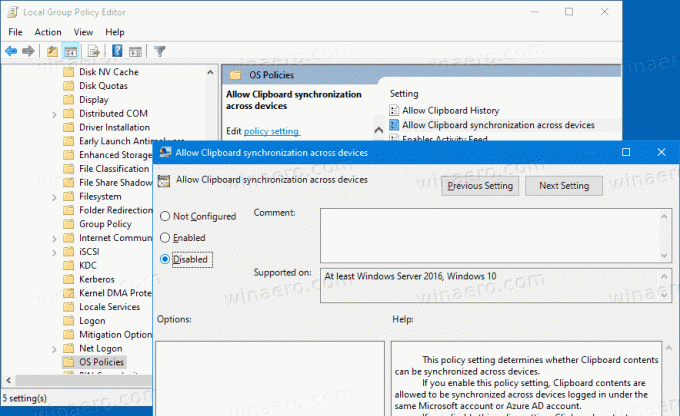
Bitirdiniz. Pano senkronizasyon seçenekleri, Ayarlar'da devre dışı bırakılmaz.
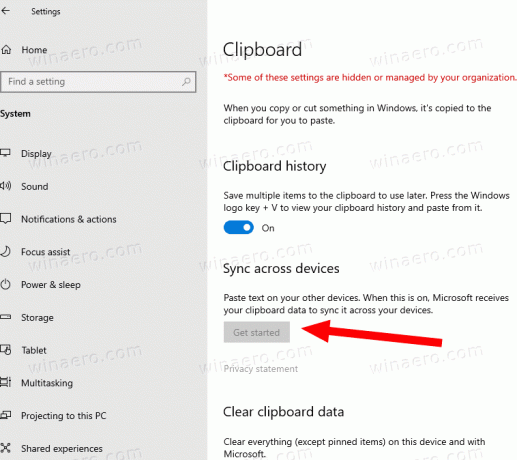
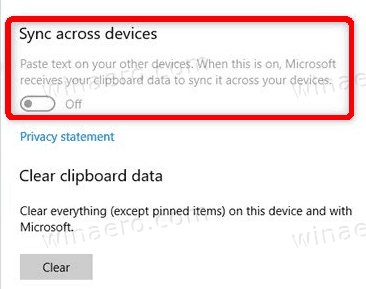
İpucu: Bkz. Windows 10'da Tüm Yerel Grup İlkesi Ayarları aynı anda nasıl sıfırlanır.
Şimdi aynı şeyin bir Registry tweak ile nasıl yapılabileceğini görelim.
Windows 10'da Cihazlar Arasında Pano Senkronizasyonu Kayıt Defteri Tweak ile Devre Dışı Bırakma
- Açık Kayıt düzenleyici.
- Aşağıdaki Kayıt Defteri anahtarına gidin:
HKEY_LOCAL_MACHINE\YAZILIM\İlkeler\Microsoft\Windows\Sistem
İpucu: Bkz. tek tıklamayla istenen Kayıt Defteri anahtarına nasıl atlanır. - Böyle bir anahtarınız yoksa, sadece oluşturun.
- Burada yeni bir 32 bit DWORD değeri oluşturun İzin VerCrossDeviceClipboard. Not: Olsanız bile 64 bit Windows çalıştıran, değer türü olarak yine de 32 bit DWORD kullanmanız gerekir.
- Cihazlar Arasında Pano Senkronizasyonu özelliğini devre dışı bırakmak için değer verilerini 0 olarak bırakın.
- Registry tweak tarafından yapılan değişikliklerin yürürlüğe girmesi için Windows 10'u yeniden başlatmanız gerekebilir.
Daha sonra silebilirsiniz İzin VerCrossDeviceClipboard değişikliği geri almak için değer.
Zaman kazanmak için aşağıdaki kullanıma hazır Kayıt dosyalarını indirebilirsiniz:
Kayıt Dosyalarını İndirin
Bunlar ayrıca geri alma ayarını da içerir.
İpucu: Yapabilirsiniz Windows 10 Home'da GpEdit.msc'yi etkinleştirmeyi deneyin.
İlgilenilen makaleler:
- Windows 10'da Uygulanan Grup İlkeleri Nasıl Görülür?
- Windows 10'da Yerel Grup İlkesi Düzenleyicisini Açmanın Tüm Yolları
- Windows 10'da Yönetici Hariç Tüm Kullanıcılara Grup İlkesi Uygulayın
- Windows 10'da Belirli Bir Kullanıcıya Grup İlkesi Uygulayın
- Windows 10'da Tüm Yerel Grup İlkesi Ayarlarını aynı anda sıfırlayın
- Windows 10 Home'da Gpedit.msc'yi (Grup İlkesi) etkinleştirin



